Utilización de LTI para las evaluaciones
A través del estándar Learning Tool Interoperability (LTI) del IMS Global Learning Consortium, los usuarios de aplicaciones LTI pueden hacer uso de los tests diseñados por TAO y entregarlos a los estudiantes a través de una plataforma LTI, como la plataforma Moodle, que también es de código abierto.
"El concepto principal de LTI es establecer una forma estándar de integrar aplicaciones de aprendizaje enriquecidas (a menudo alojadas a distancia y proporcionadas a través de servicios de terceros) con plataformas como sistemas de gestión del aprendizaje, portales, repositorios de objetos de aprendizaje u otros entornos educativos". (IMS Global Learning Consortium)
Para explicar cómo conectar TAO a un consumidor de LTI, utilizaremos el proyecto de código abierto Moodle, aunque también se puede conectar TAO a cualquier aplicación compatible con LTI.
En este escenario, los autores de los tests pueden usar TAO para crear sus Ítems y Tests mientras usan la plataforma Moodle (o cualquier otro LMS) para entregar los Tests.
Como administrador, debe tener privilegios de Administrador tanto para TAO como para el LMS. Como profesor, debe tener privilegios de Profesor en el LMS y privilegios de Entrega de exámenes en TAO.
La interconectividad LTI debe configurarse antes de ejecutar la entrega. TAO es compatible con LTI 1.3 para entregar evaluaciones en línea con mayor seguridad.
Siga los pasos que se describen a continuación para conectar la TAO a una plataforma LTI.
Configuración de una entrega de TAO a través de LTI como administrador de LTI
1. Asegúrese de que su instancia TAO está configurada para permitir la conectividad LTI.
Independientemente de la versión de LTI que esté utilizando, deberá comprobar que el ltiDeliveryProvider esté instalado. Las instrucciones para acceder e instalar una extensión se encuentran en la sección Gestor de extensiones página.
Permitir el acceso a TAO a través de LTI, pase el ratón por encima de los engranajes en el icono Barra de evaluación, como se muestra en la siguiente imagen. Si desea entregar una prueba a través de LTI 1.3, tendrá que configurar una plataforma LTI 1.3.
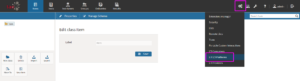
Nota: En la práctica, unana Plataforma LTI y un Consumidor LTI son lo mismo.
Configuración de TAO para LTI 1.3
Para realizar una prueba a través de LTI 1.3, seleccione Plataformas LTI en el menú desplegable.
Esto le llevará a la biblioteca de Plataformas. Seleccione la clase (carpeta) Plataforma LTI y haga clic en Añadir Plataforma en el banco de botones bajo la biblioteca, y rellene la información requerida, como en la imagen de abajo.
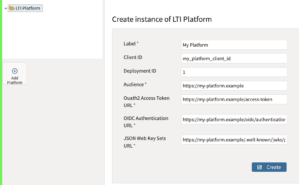
Gracias a las capas de seguridad añadidas que ofrece LTI 1.3, plataformas LTI en TAO requieren bastante más información que los consumidores LTI. A continuación se describe el contenido de cada campo.
Etiqueta: Como en el caso de los consumidores de LTI, tendrás que dar un nombre a la nueva plataforma. Puede ser cualquier cosa.
ID de cliente: También puede ser lo que quieras, lo importante es que sirva como identificador de tu sistema LMS.
ID dedespliegue: El ID de despliegue es generado por la plataforma LMS, e identifica el registro específico de una herramienta en el extremo LMS (plataforma LTI). El despliegue de una herramienta define los contextos en los que una herramienta está disponible. Por ejemplo, una herramienta puede ser desplegada por un instructor para un solo curso, o la institución puede desplegar una herramienta en toda la institución, tanto para uso presente como futuro.
Audiencia: Especifica quién puede acceder a la entrega de la LTI. Representa al emisor del mensaje LTI - el LMS (Plataforma LTI). La plataforma envía este valor como campo "iss" del token web JSON que genera. La afirmación "iss" (emisor) identifica a la entidad emisora que emitió el JWT. El valor "iss" es una cadena que distingue mayúsculas de minúsculas y que contiene un valor StringOrURI. El valor StringOrUri es un valor de cadena JSON, con el requisito adicional de que, aunque PUEDEN utilizarse valores de cadena arbitrarios, cualquier valor que contenga un carácter ":" DEBE ser un URI.
URL del token de accesoOauth: Aquí se debe proporcionar una URL que genere un token de acceso a corto plazo al LMS (plataforma LTI), lo que hace que sea mucho más difícil de robar.
URLde autenticación OIDC: Los mensajes se redirigen a esta URL para su autenticación por el LMS (Plataforma LTI).
JSON Web Key Sets URL: Esto se utiliza para un intercambio de claves públicas, y se puede rotar en cualquier momento, lo que significa que incluso si las claves privadas son robadas, pueden ser reemplazadas sin tener que intercambiar las claves entre la plataforma y la herramienta explícitamente. Utiliza firmas asimétricas, ya que funciona en conjunción con la clave privada proporcionada. JWKS es un conjunto de claves que contiene las claves públicas utilizadas para verificar cualquier Token Web JSON (JWT) emitido por el servidor de autorización y firmado utilizando el algoritmo de firma RS256.
La información facilitada en estos campos permite llevar a cabo un sólido proceso de autenticación. Cuando una plataforma LTI envía una solicitud a la TAO en forma de mensaje, envía información de identidad con cada mensaje, proporcionando así a la TAO la autenticación del usuario. Esta autenticación se basa en que la TAO y la plataforma LTI tienen varios identificadores entre sí, y también en el uso de cifrado de clave pública para firmar los mensajes. La plataforma LTI no puede acceder a la entrega de TAO hasta que se haya completado este proceso.
Cuando haya rellenado todos los campos, su configuración de la Plataforma LTI 1.3 para TAO estará completa. A continuación, vaya al Paso 2 para configurar su LMS - en este caso, Moodle.
Configuración del LMS para LTI 1.3
Si utiliza LTI 1.3, tendrá que introducir la misma información que utilizaba en TAO:
- ID de cliente - el mismo que en el registro de la plataforma LTI
- Audiencia - TAO_ROOT_URL
- URL del token de acceso - TAO_ROOT_URL + /taoLti/Security/oauth
- URL de inicio de OIDC - TAO_ROOT_URL + /taoLti/Security/oidc
- JWKS URL - TAO_ROOT_URL + /taoLti/Security/jwks
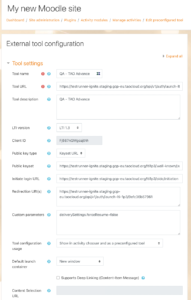
Ejecución de una entrega TAO en su LMS como profesor LTI
1. Cree y compile un nuevo Delivery en TAO.
Siga los pasos utilizados en Crear una entrega para crear su Entrega. A continuación, inserte el enlace a la entrega en el campo correspondiente de su LMS.
Si utiliza LTI 1.3 para realizar su prueba, utilice el enlace: TAO_ROOT_URL + /ltiDeliveryProvider/DeliveryTool/launch1p3?delivery=<delivery_resource_id>. Tendrá que sustituir el <delivery_resource_id> parte de este enlace con el ID de su entrega, que es el Id. de entrega publicado de su entrega TAO, que se muestra en la imagen siguiente.
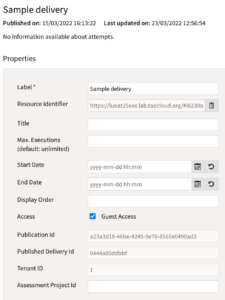
2. Entregue la prueba en su LMS.
Si utilizas Moodle, abre tu curso en modo edición y haz clic en Añadir una actividad o recurso. Seleccione Herramienta externa y haga clic en Añadir.
Dé a la actividad un nombre apropiado y luego pegue la URL tomada de la TAO en el paso anterior en el campo URL de la herramienta. Esto debería producir una marca de verificación verde a la derecha de la URL.
Finalmente, haga clic en Guardar y vuelva al curso. Su entrega de TAO debería haber sido añadida al curso de Moodle.
Si utiliza un LMS diferente, siga las instrucciones que se proporcionan con él.
3. Pruebe la entrega en su LMS.
Inicie sesión utilizando una cuenta de prueba, es decir, un perfil de examinador configurado con fines de prueba, para asegurarse de que la entrega funciona según lo previsto. Seleccione el curso y haga clic en la actividad. Si todo funciona según lo previsto, no será necesario realizar ninguna otra acción. En caso contrario, deberá solucionar el problema de la entrega en TAO, asegurándose de que funciona correctamente.